Sledovanie úloh z Outlooku v systéme Dynamics 365 for Outlook
Keď sledujete úlohu v Microsoft Dynamics 365 for Outlook, kópia záznamu úlohy sa uloží ako aktivita v Dynamics 365 for Customer Engagement a synchronizuje sa so záznamom programu Outlook. Potom môžete pracovať na úlohe v Dynamics 365 for Outlook alebo Customer Engagement. Ak synchronizujete Outlook na svojom mobilnom zariadení, môžete na tomto zariadení pristupovať aj k záznamom úloh.
Sledovanie úloh v Dynamics 365 for Outlook je manuálny proces. To vám dáva možnosť oddeliť svoje osobné úlohy od úloh Customer Engagement. Synchronizácia úloh od Customer Engagement do Dynamics 365 for Outlook je však automatická. Môžete použiť Dynamics 365 for Outlook na zobrazenie akýchkoľvek záznamov úloh, ktoré vlastníte a ktoré boli vytvorené v Customer Engagement.
Dôležité
Ak chcete synchronizovať úlohy medzi Dynamics 365 for Outlook a Customer Engagement, vaša e-mailová adresa v Outlooku sa musí zhodovať s e-mailovou adresou Customer Engagement. Nemôžete synchronizovať do alebo z viacerých e-mailových adries.
Sledovať úlohu
V Dynamics 365 for Outlook vytvorte úlohu alebo otvorte existujúcu úlohu.
Ak chcete vytvoriť úlohu, kliknite na položku Úlohy na navigačnom paneli a potom kliknite na položku Nová úloha.
Ak chcete otvoriť existujúcu úlohu, kliknite na položku Úlohy na navigačnom paneli a potom ju otvorte dvojitým kliknutím na úlohu.
V dialógovom okne Úloha , ak ide o novú úlohu, zadajte predmet do poľa Predmet . Ak ide o existujúcu úlohu, pole Predmet už bude vyplnené.
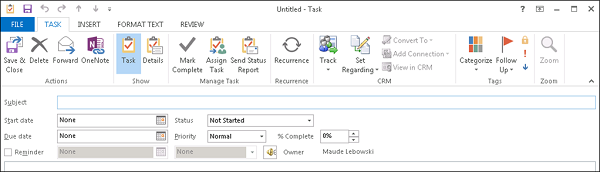
Ak ste tak ešte neurobili, vyplňte ďalšie polia, ako napríklad Dátum začiatku, Dátum splatnosti a Priorita.
Poznámka
Pri vytvorení úlohy v programe Outlook priradí systém úlohe čas pripomenutia. Informácie o pripomenutí nie sú synchronizované z Outlooku do Customer Engagement. Ak má však úloha nastavený čas Dátumu splnenia v Customer Engagement, bude synchronizovaná s časom pripomenutia v Outlooku.
Ak v programe Outlook existuje hodnota Dátum začiatku , ale žiadna Dátum splatnosti , Hodnota dátumu splatnosti sa automaticky nastaví na hodnotu Dátum začiatku vždy, keď zmeníte dátum začiatku priamo v programe Outlook. Podobne, ak existuje hodnota Dátum začiatku , ale žiadna hodnota Dátum splatnosti v programe Customer Engagement, Hodnota dátumu splatnosti sa automaticky nastaví na hodnotu Dátum začiatku . Tieto zmeny sú nezávisle riadené aplikáciou Outlook alebo Customer Engagement. Oni nemajú nič do činenia so synchronizáciu alebo jej smerom.
Ak z nej chcete urobiť opakujúcu sa úlohu, kliknite na Opakovať a potom zadajte, ako často sa má úloha opakovať.
Ak chcete sledovať úlohu, vykonajte niektorý z nasledujúcich krokov:
Ak chcete sledovať záznam úlohy bez toho, aby ste ho prepojili s konkrétnym záznamom v aplikáciách Dynamics 365, na karte Úloha na karte Zapojenie zákazníka skupina, kliknite na Sledovať.
Poznámka
Ak chcete sledovať záznam úlohy ako Telefonát, list alebo FAX, kliknite na šípku nadol na tlačidle Sledovať a potom vyberte príslušnú položku. Potom sa objaví ako telefonický hovor, list alebo FAX vo vašom zozname činností.
-alebo-
Ak chcete sledovať úlohu a prepojiť ju s konkrétnym záznamom Customer Engagement (napríklad s konkrétnou príležitosťou alebo prípadom), na karte Úloha v Skupina Zapojenie zákazníkov , kliknite na Nastaviť ohľadom, kliknite na Viac a potom vyhľadajte záznam v dialógovom okne Vyhľadať záznam . Keď nájdete požadovaný záznam, kliknite na Pridať.
Keď kliknete na tlačidlo Sledovať alebo na tlačidlo Nastaviť ohľadom , zobrazí sa tabla Dynamics 365 for Customer Engagement (známa tiež v dolnej časti záznamu úlohy sa zobrazí „tabla sledovania“). Táto tabla ukazuje, že záznam je sledovaný a poskytuje prepojenia na súvisiace záznamy. Ak nastavíte hodnotu týkajúcu sa, Dynamics 365 for Outlook poskytne aj prepojenie na záznam týkajúci sa. Povedzte mi viac o tom, ako funguje sledovanie.
Ak chcete úlohu uložiť, kliknite na šípku nadol na tlačidle Akcie a potom kliknite na položku Uložiť & Zavrieť.
Dynamics 365 for Outlook pridá k úlohe symbol Ľudia
 , aby ukázal, že je sledovaná.
, aby ukázal, že je sledovaná.Poznámka
Ak chcete zastaviť sledovanie úlohy, otvorte záznam úlohy a potom na karte Úloha na karte Zapojenie zákazníka skupina, kliknite na Zrušiť sledovanie. Najlepšie je rušiť sledovanie položky jeden po druhom.
Priradenie úlohy
Ak používate Microsoft Dynamics CRM 2015 pre Outlook alebo novší, môžete tiež sledovať priradené úlohy, ak váš správca túto možnosť povolil. Prečítajte si viac o povolení sledovania priradených úloh
Ak chcete sledovať úlohy, musíte byť vlastníkom úlohy. Vlastníte úlohy vytvorené, kým ju nepriradíte niekomu inému. Po priradení úlohy, osoba, ktorej ju priradíte, bude vlastníkom úlohy. Keď je úloha sledovaná, vlastník úlohy môže na úlohe pracovať v Dynamics 365 for Outlook alebo Customer Engagement. Osoba, ktorá priradí úlohu môže sledovať priebeh úlohy v každom z nástrojov.
Keď vlastník úlohy aktualizuje úlohu, všetky kópie úlohy sú aktualizované, vrátane kópií vo vlastníctve predchádzajúcim vlastníkom. Keď vlastník úlohy dokončí úlohy, správy o stave sa automaticky odošle osobe, ktorá pôvodne priradila úlohu, všetky ostatné predchádzajúcim vlastníkom a každému, kto požiada o správu.
Poznámka
Pre sledovanie priradených úloh platia tieto obmedzenia:
- Úlohu nemôžete priradiť niekomu v inej organizácii.
- Ak prejdete do režimu offline s Dynamics 365 for Outlook, nemôžete sledovať priradenú úlohu.
- Nemôžete sledovať opakujúce sa úlohy.
Priradenie úlohy
Vytvorte úlohu alebo otvorte existujúcu úlohu ako je opísané v predchádzajúcom postupe.
Na karte Úloha v skupine Spravovať úlohu kliknite na Priradiť úlohu.
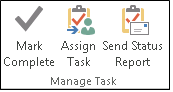
V dialógovom okne Úloha do poľa Komu zadajte meno alebo e-mailovú adresu osoby, ktorú chcete prideliť úlohu. Ak chcete vybrať zo zoznamu, kliknite na tlačidlo Komu .
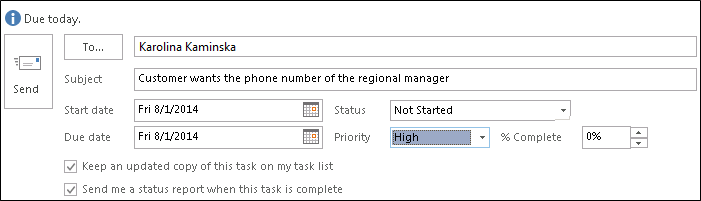
Poznámka
Nemôžete sledovať úlohy pridelené viacerým osobám.
Začiarknite políčko Ponechať aktualizovanú kópiu tejto úlohy v mojom zozname úloh a začiarknite políčko Po dokončení tejto úlohy mi poslať správu o stave začiarkavacie políčko.
Dôležité
Obidve tieto políčka sledovania priradenej úlohy, musíte označiť.
Ak chcete úlohu sledovať pred jej priradením, kliknite na tlačidlo Sledovať alebo na tlačidlo Nastaviť ohľadom podľa popisu skôr v tejto téme.
Poznámka
S pridelené úlohy, musíte sledovať záznam úlohy osobitne ako úlohu. Nemôžete ho sledovať ako Telefonát, list alebo FAX výberom z rozbaľovacieho zoznamu na tlačidle Sledovať .
Keď ste pripravení prideliť úlohu, kliknite na Odoslať.
Keď kliknete na Odoslať, vlastníctvo záznamu prejde na osobu, ktorej priraďujete úlohu. Ak osoba odmietne priradenie úlohy, dostanete správu o odmietnutí úlohy. Ak chcete získať späť vlastníctvo, otvorte správu a kliknite na Späť na zoznam úloh. Po znovuzískaní vlastníctva, priradíte úlohu niekomu inému.
Prijať, odmietnuť alebo priradiť úlohy priradené vám
Ak vám niekto priradí úlohu v Dynamics 365 for Outlook, máte tri možnosti:
Na karte Úloha v skupine Odpovedať kliknite na Prijať. Ak úlohu prijmete, stanete sa vlastníkom úlohy.
Na karte Úloha v skupine Odpovedať kliknite na Odmietnuť. Ak úlohu odmietnete, vlastníctvo úlohy prechádza späť na osobu, ktorá vám pridelené úlohy.
Na karte Úloha v skupine Spravovať úlohu kliknite na Priradiť úlohu. Ak úlohu opäť priradíte, vlastníctvo úlohy prechádza späť na osobu, ktorej ste ju pridelili.
Dôležité
Dynamics 365 for Outlook nemôže sledovať úlohy, ktoré sú znova priradené. Ak úloha je už sledovaná a znova ju priradíte, bude zrušené sledovanie úlohy a odstráni sa z aplikácií Dynamics 365.
Úlohu nemožno znova priradiť tým, že ju pošlete ďalej.
Ak chcete sledovať úlohu po jej prijatí, kliknite na tlačidlo Sledovať alebo na tlačidlo Nastaviť ohľadom , ako je popísané vyššie v tomto článku tému.
Poznámka
Keď je úloha pridelená, musíte sledovať záznam úlohy osobitne ako úlohu. Záznam úlohy nemôžete sledovať ako Telefonát, list alebo FAX výberom šípky nadol na tlačidle Sledovať .
Odoslanie zostavy o stave priraďovania úloh
Otvorte úlohu.
Uistite sa, že Stav a % dokončenia je aktuálne.
Na karte Úloha v skupine Spravovať úlohu kliknite na Odoslať správu o stave.
Do polí Komu alebo Kópia zadajte mená alebo e-mailové adresy ľudí, ktorým chcete poslať stav hlásiť sa.
Do tela správy zadajte akékoľvek informácie, ktoré chcete zahrnúť do správy o stave.
Kliknite na Odoslať.
Sledovať priebeh priradených úloh
Sledovať priebeh priradených úloh môžete označením jedného alebo oboch z nasledujúcich políčok pri priraďovaní úlohy:

Ak chcete zobraziť úlohy, ktorú ste priradili iným osobám:
Prejdite na Úlohy.
Na karte Zobrazenie v skupine Aktuálne zobrazenie kliknite na Zmeniť zobrazenie a potom kliknite na Priradené.
Ak chcete zobraziť zoznam ľudí, ktorí dostávajú aktualizované kópie priradených úloh:
Otvorte priradenú úlohu.
Na karte Úloha v skupine Zobraziť kliknite na Podrobnosti a potom skontrolujte mená v poli Aktualizovať zoznam .
Pozrite si tiež:
Prehľad záznamov sledovania v Dynamics 365 for Outlook
Často kladené otázky o synchronizácii záznamov medzi Microsoft Dynamics 365 aplikáciami a Microsoft Outlook
Pripomienky
Pripravujeme: V priebehu roka 2024 postupne zrušíme službu Problémy v službe GitHub ako mechanizmus pripomienok týkajúcich sa obsahu a nahradíme ju novým systémom pripomienok. Ďalšie informácie nájdete na stránke: https://aka.ms/ContentUserFeedback.
Odoslať a zobraziť pripomienky pre